Проверить
![]()
Инструмент проверки автоматически выявит ряд возможных ошибок проектирования в сети Обнаруживает дублирующиеся стринги в сети подземных выработок, таких как отсутствующие точки пересечения и дублирующиеся точки. Выявленные ошибки можно автоматически исправить или выделить в Визексе с помощью функции предварительного просмотра.
В режиме предварительного просмотра кнопки на сетке ошибок позволяют просматривать и исправлять каждую отдельную ошибку. Вы можете свернуть диалоговое окно, чтобы подробнее рассмотреть ошибку, и щелкнуть правой кнопкой мыши по ошибкам проверки, чтобы получить возможность исправить их.
На вкладке Опции формы проверки сети подземных выработок доступны следующие параметры обнаружения ошибок:
| Опция | Описание |
|---|---|
| Отсутствующие точки пересечения | Обнаруживает все точки пересечения, не отмеченные в сети подземных выработок. Восстановление добавит точки на все неотмеченные пересечения. |
| Пустоты Т-образных соединений | Обнаруживает любую пустоту в Т-образном пересечении, образованном двумя стрингами. Восстановление продлит стринги, чтобы сформировать правильную букву T. |
| Дублирование точек | Обнаружение дублирующихся точек (точек, которые встречаются в одном и том же месте), которые могли быть оцифрованы по ошибке. Восстановление удалит все обнаруженные дубликаты. |
| Дублирование стрингов | Обнаруживает дублирующиеся стринги в сети подземных выработок. Восстановление удалит все обнаруженные дубликаты. |
| Единичные точки | Обнаруживает все стринги, в которых есть только одна точка. Восстановление удалит все обнаруженные стринги с одной точкой. |
Для каждого активного параметра проверки можно ввести значение Допуск для обнаружения ошибки.
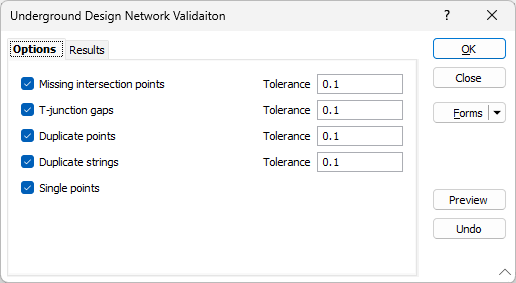
Если вы нажмете кнопку Предварительный просмотр, все обнаруженные ошибки будут отображены на вкладке Результаты.
Формы
Нажмите на кнопку Формы, чтобы выбрать и открыть сохраненный набор форм или, если набор форм был загружен, сохранить текущий набор форм.
Управление
Чтобы сохранить определенные вами типы, атрибуты и имена и повторно использовать их в других функциях, нажмите кнопку Управление, чтобы создать набор форм или загрузить существующий набор форм.
Сохранить
Нажмите на кнопку Сохранить, чтобы сохранить внесенные вами изменения в виде набора форм по умолчанию.
Сохранить как
Нажмите на кнопку Сохранить как, чтобы сохранить внесенные вами изменения в виде нового набора форм.
Сброс
Используйте опцию Сброс, чтобы очистить все значения и сбросить все настройки до состояния "по умолчанию".